
皆様は、もう iPhone 6s (Plus) を手に入れましたでしょうか。
ワタクシ、今回は見送りの予定だったのですが、いくつかの無視できないハード的な変更点を試さない訳にもいかず、まっことやむを得えない仕儀ながら、不承不承にウキウキと新色のローズゴールドを入手してしまいました。
いやー、この色、スゴく良いですねぇ。
さてさて、iPhone 6s (Plus) で追加された、「いくつかの無視できない」機能のウチのひとつである「3D Touch(本家の紹介ページ)」ですが、これを上手く使いこなすと、いままで iPhone ユーザーが常にイライラとさせられてきた、テキスト入力時のカーソル移動や文字の選択が、ちょっぴり楽になるかも知れません。
とはいえ、全く新しい操作方法ですので、慣れないウチは上手く出来なかったり、「ぎゅっと画面を押し続けて、力を込めたままズリズリと画面をこすって疲れてしまう」みたいなことになりがちです。
そこで、こんな感じに操作すれば、多少は上手いことできるんじゃね? みたいな動画を作ってみました。
いえ、あの、ホントは別の記事で「ついで」に触れるくらいのつもりで作ったオマケ用のぐーたら動画でして、そんな大したものではなくて申し訳ないのですが。
ただ、そっちの別記事に含めちゃうと焦点がボケそうだったので、仕方なく単独で切り出したといいますか。
まぁ、万が一、どなたかのお役に立ちましたら。
読み込み中です。少々お待ち下さい
まずは、動画をどうぞ
BGM が流れますので、ご注意ください
iPhone だと、思った以上に見難かったので、少し手直しして差し替えました......けど、やっぱり見難いですね。すみません。
簡単に解説
解説が必要になるような動画作んなよ、という裡なる声はまるっと無視いたしまして、簡単な解説をば。
まず、カーソルの移動方法ですが、指先が「ブルッ」とするまでキーボードのどこかを「ぐっ」と押し込みます。
ブルッとしたら、もう力を抜いても大丈夫です。
ただし、画面から指は離さないようにしてください。
後は、カーソルを移動したいように指を滑らせればオッケーです。
最初の「ぐっ」と押し込むところで失敗すると、無意味に文字が入力されてしまうので、ある程度の慣れは必要かも知れません。
ちなみに、偉そうに御託を並べてますが、私もまだスゴい苦手です。
続いてテキストの選択方法ですが、指先が「ブルッ」とするまでキーボードの部分を「ぐっ」と押し込むところは同じです。
その後、画面から指が離れない程度まで力を抜いて、もう一度押し込みます。
何故か2回目の押し込みではブルッとしないので、感覚的に少し分かり難いですが、成功するとテキストが選択状態になるので、それで判断がつくと思います。
テキストが選択状態になったら、後は画面から離さないように指を滑らせて、自由に選択範囲を変更することができます。
ただ、これ、PC のマウスやトラックパッドの操作感と違って、一回指を浮かせてしまうとキーボードでの文字入力モードに戻っちゃうので、長距離の移動には向かないんですよね。
だから、イマイチ使いづらいといいますか。
次回のアップグレードで、その辺りは改善されるのではなかろうかと期待したいトコロです。
とはいえ、自分の指先に視界を遮られることなくカーソルの位置を確認できるのは、やっぱりなかなか便利です。
おわりに
ということで、次回は「3D Touch を Web ブラウザ(モバイル Safari)上で使う」というネタを投稿しようと思います。
というか、元々そっちを書こうと思ってたんですよね(笑)
最後に、念の為。この記事で触れている 3D Touch は、2015/10 時点では iPhone 6s または iPhone 6s Plus でしか使えませんので、あしからずご了承ください。
 iPhone X で手軽にホーム画面の1枚目に戻ったりアプリの削除画面を完了する方法
iPhone X で手軽にホーム画面の1枚目に戻ったりアプリの削除画面を完了する方法 iPhone X の Face ID が全然認識しないと思ったら、まるきり自分のせいだった話
iPhone X の Face ID が全然認識しないと思ったら、まるきり自分のせいだった話 新しい iPhone X の画面サイズについて思いを馳せてみる
新しい iPhone X の画面サイズについて思いを馳せてみる iOS 11以降は、Apple IDの2ステップ確認には対応せず、2ファクタ認証に一本化される模様
iOS 11以降は、Apple IDの2ステップ確認には対応せず、2ファクタ認証に一本化される模様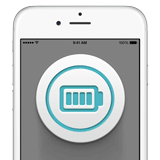 突然シャットダウンしてしまう iPhone 6s のバッテリーを無償で交換してもらった話(その2:完結篇)
突然シャットダウンしてしまう iPhone 6s のバッテリーを無償で交換してもらった話(その2:完結篇)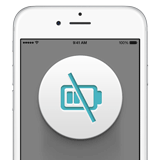 ウチの iPhone 6s がまんまとバッテリー劣化&シャットダウン問題の対象端末だったので面倒臭いけど交換してもらう話(その1:立志篇)
ウチの iPhone 6s がまんまとバッテリー劣化&シャットダウン問題の対象端末だったので面倒臭いけど交換してもらう話(その1:立志篇) iPhone 6(s)でもApple PayでSuicaが使えるかと思いきや、やっぱり使えなかった話
iPhone 6(s)でもApple PayでSuicaが使えるかと思いきや、やっぱり使えなかった話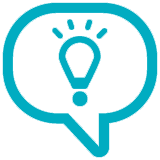 iOS 10 なら、半角・全角の判別が難しかった変換候補が見分けやすくなります
iOS 10 なら、半角・全角の判別が難しかった変換候補が見分けやすくなります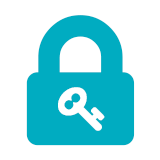 Appleの2ファクタ認証は、2ステップ確認とは別の2要素認証でした(それぞれのオン・オフの設定手順を含めて)
Appleの2ファクタ認証は、2ステップ確認とは別の2要素認証でした(それぞれのオン・オフの設定手順を含めて) iPhone や iPad から iTunes Store / App Store の「購入履歴」を確認する方法
iPhone や iPad から iTunes Store / App Store の「購入履歴」を確認する方法 数ヶ月越しで我が家にお越しいただいた Alexa と戯れる(Amazon Echo Dot の感想)
数ヶ月越しで我が家にお越しいただいた Alexa と戯れる(Amazon Echo Dot の感想) コルタナさん、もう少し静かに喋っていただけますか(アプリ毎にボリュームを設定する方法)
コルタナさん、もう少し静かに喋っていただけますか(アプリ毎にボリュームを設定する方法) Swift 4 で substring 的にインデックスを指定して部分文字列を取り出す方法
Swift 4 で substring 的にインデックスを指定して部分文字列を取り出す方法